Белый градиент на ногтях (36 фото): как сделать маникюр омбре?
Белый маникюрВ настоящее время появилось относительно новое направление в «нейл-арте» – омбре. Этот стиль берет свое начало во Франции. Техника его исполнения основывается на нечетких плавных переходах нескольких цветов от одного к другому. В обычном градиентном маникюре существуют выраженные границы, а в омбре они делаются размытыми, растушеванными.
Данная техника достаточно проста, и ее можно выполнить дома самостоятельно. Такие ногти отлично смотрятся и в рабочей обстановке, и на вечеринке или в клубе. Переходы омбре могут быть вертикальными, горизонтальными, диагональными и даже точечными – все зависит только от фантазии и навыков.
Особенности
Существует несколько способов нанесения лака на рабочую поверхность. При окрашивании одним тоном меняется только интенсивность цвета. Можно использовать два или три разных колера на одном ногте. При этом самый светлый тон будет переходить к более темному. Также интересным является вариант нанесения на каждый последующий палец руки более темного тона одного цвета.
Техника нанесения
Самым универсальным по праву считается белый градиент, который отлично впишется в любой образ. Для его создания необходим лак, а также базовый набор обычных инструментов для маникюра, ведь поверхность нужно вначале тщательно подготовить к покрытию.
- снимают старое покрытие;
- удаляют кутикулу;
- подпиливают ногтевую пластину до желаемой формы.
Перед началом декоративного маникюра следует подготовить все необходимое. Для выполнения потребуются: лак-основа, несколько декоративных лаков разного цвета или тона, закрепитель, губка или кисточка, палитра, ватные тампоны и жидкость для снятия лака.
Есть несколько способов выполнения омбре в домашних условиях: плавные переходы тонов получают растушевкой кистью для декора или губкой.
Губкой
Вначале нужно нанести лак-основу. Для этого используют как прозрачный, так и самый светлый из выбранных тонов. Им покрывают поверхность полностью. Области вокруг ногтя лучше намазать жирным кремом для кутикулы или просто для рук. Так на коже не останется лаковых следов от губки.
Для этого используют как прозрачный, так и самый светлый из выбранных тонов. Им покрывают поверхность полностью. Области вокруг ногтя лучше намазать жирным кремом для кутикулы или просто для рук. Так на коже не останется лаковых следов от губки.
Губку немного смачивают водой. Делается это для того, чтобы она не успела впитать весь лак сразу. Обмакнув спонж в готовый лаковый состав несколько раз, его аккуратно прикладывают к ногтю. При этом стоит избегать сильных нажатий, так как могут остаться глубокие отпечатки от спонжа.
Так как лак впитывается в губку быстро, для каждого последующего ногтя смешивание нужно повторять. После завершения окрашивания на обеих руках лак должен высохнуть. При возникновении сильных неровностей их исправляют растушевкой при помощи кисточки.
В конце наносится закрепитель, который убирает небольшие неровности от спонжа, – поверхность получится гладкой и блестящей.
Остатки лака вокруг ногтевой пластины можно удалить ватным тампоном. В случае когда немного покрытия попало на участок без крема, можно воспользоваться специальной жидкостью для его удаления.
Использование кисти
Все подготовительные работы выполняются так же, как и в предыдущем способе.
Далее лак должен высохнуть. После этого на него наносится закрепитель, и маникюр омбре готов.
Еще больше способов сделать градиент на ногтях представлено в видео ниже.
Разновидности
Белый омбре очень похож по тональности на привычный французский маникюр, и цветовая гамма используемых для его создания лаков такая же.
Самый простой, но не менее красивый вариант – белый маникюр. При этом количество слоев лака зависит от желаемой интенсивности цвета. Можно накрасить поверхность в два слоя, что будет смотреться легко и свежо. Если применить многослойное нанесение, но ногти станут напоминать жемчужины и переливы, что также очень стильно.
Такой маникюр может поддерживать тон одежды, обуви, макияжа. Небольшое сочетание в цветовой гамме лука не только красиво, но и стильно.
Помимо этого, белый градиент на ногтях хорошо смотрится с блесками и стразами, которые в небольшом количестве будут уместны и в дневное время.
Градиент на ногтях гель-лаком (55 фото)- oformikrasivo.ru
Горизонтальный градиент В горизонтальном виде вы можете наносить один цвет ближе к лунке, а к кончику другой. Тем не менее, даже в этом случае есть место для творчества. Как делать градиент данной техникой, описано фото самые белые оттенки для создания градиента в геометрическом стиле — угольный черный, разные оттенки серого и синего, фиолетовый, голубой или розовый; для нанесения рисунка понадобятся две кисти с тонким ворсом: длинным и коротким; изначально ногтевая пластина покрывается светлым градиентом лака; затем на палитру наносится цветной гель-лак и прорисовка градиента начинается с основного оттенка; затем по мере нанесения ногтя в основной цвет на палитре подмешивается белый. Восхитительный и нежный маникюр с градиентом не имеет ограничений по сезону, если его сделать к месту. Благодаря ее использованию можно создавать, как горизонтальный, так и вертикальный омбре.
 Благодаря мастерству специалистов нейл-арта градиентный маникюр стал еще интереснее. Градиент с песком Просто великолепно сочетается градиентный дизайн и велюровый эффект. Также интересным является вариант нанесения на каждый последующий палец руки более темного тона одного цвета. Смело сочетайте цветочный маникюр с градиентом. При этом на кончиках ногтей стоит использовать самые темные оттенки. Техника его исполнения основывается на нечетких плавных переходах нескольких цветов от одного к другому. Данная техника выполнения подходит для начинающих мастеров, которые только осваивают технику дизайна омбре. Таким образом, делается растяжка цвета. Маникюр омбре на ногтях: модные тенденции и фото В преддверии года фото-новинки интернет-сайтов ногтевого сервиса открывают женскому обществу обзор на всё более уникальные и неординарные возможности покрытия ногтей с помощью выполнения маникюра в стиле омбре.
МОДНЫЙ ГРАДИЕНТНЫЙ МАНИКЮР ОМБРЕ 2019 ФОТО ИДЕИ ДИЗАЙНА com/embed/K_Dz5ES7Rxo» frameborder=»0″ allowfullscreen=»»/> Смело сочетайте цветочный маникюр с градиентом. Разновидности Белый омбре очень похож по тональности на привычный французский маникюр, и цветовая гамма используемых для его создания лаков такая же. Градиент с песком Просто великолепно сочетается градиентный дизайн и велюровый эффект. Иногда используют и три цвета, где третий располагается в центре между двумя вышеописанными вариантами. Сейчас любовь к этому дизайну слегка приутихла, но почему-то кажется, что он к нам еще вернется, ведь тема геометрического градиента раскрыта не до конца. Градиентный маникюр вертикальный, предусматривающий отдельное нанесение лака на каждый ноготь, все чаще сочетает контрастные тона палитры, создавая эффектные идеи маникюра для стильных и неповторимых луков. В процессе создания такого дизайна обязательно понадобятся лаки, губка, базовое и топовое покрытие. В обычном градиентном маникюре существуют выраженные границы, а в омбре они делаются размытыми, растушеванными.
Благодаря мастерству специалистов нейл-арта градиентный маникюр стал еще интереснее. Градиент с песком Просто великолепно сочетается градиентный дизайн и велюровый эффект. Также интересным является вариант нанесения на каждый последующий палец руки более темного тона одного цвета. Смело сочетайте цветочный маникюр с градиентом. При этом на кончиках ногтей стоит использовать самые темные оттенки. Техника его исполнения основывается на нечетких плавных переходах нескольких цветов от одного к другому. Данная техника выполнения подходит для начинающих мастеров, которые только осваивают технику дизайна омбре. Таким образом, делается растяжка цвета. Маникюр омбре на ногтях: модные тенденции и фото В преддверии года фото-новинки интернет-сайтов ногтевого сервиса открывают женскому обществу обзор на всё более уникальные и неординарные возможности покрытия ногтей с помощью выполнения маникюра в стиле омбре.
МОДНЫЙ ГРАДИЕНТНЫЙ МАНИКЮР ОМБРЕ 2019 ФОТО ИДЕИ ДИЗАЙНА com/embed/K_Dz5ES7Rxo» frameborder=»0″ allowfullscreen=»»/> Смело сочетайте цветочный маникюр с градиентом. Разновидности Белый омбре очень похож по тональности на привычный французский маникюр, и цветовая гамма используемых для его создания лаков такая же. Градиент с песком Просто великолепно сочетается градиентный дизайн и велюровый эффект. Иногда используют и три цвета, где третий располагается в центре между двумя вышеописанными вариантами. Сейчас любовь к этому дизайну слегка приутихла, но почему-то кажется, что он к нам еще вернется, ведь тема геометрического градиента раскрыта не до конца. Градиентный маникюр вертикальный, предусматривающий отдельное нанесение лака на каждый ноготь, все чаще сочетает контрастные тона палитры, создавая эффектные идеи маникюра для стильных и неповторимых луков. В процессе создания такого дизайна обязательно понадобятся лаки, губка, базовое и топовое покрытие. В обычном градиентном маникюре существуют выраженные границы, а в омбре они делаются размытыми, растушеванными. Градиент блестками на ногтях растяжка блесток кистью Градиент блестками на ногтях или растяжка блесток кистью является одной из разновидностей маникюра омбре. Делать это нужно быстро, чтобы получить максимально красивый эффект. Градиентный маникюр омбре с рисунками Любой маникюр с эффектом омбре можно дополнить интересным рисунком. Градиент аэропуффингом Аэропуффинг — приспособление для быстрого нанесения градиента, как классического, так и трафаретного, который можно выполнить, используя аэрограф. В магазинах вы сможете найти специальные кисточки для градиентного маникюра омбре, с ними маникюр градиент делается быстрее. То есть это отличный вариант для вечернего выхода или какого-то мероприятия.
❤ НОВИНКА ❤ ИДЕАЛЬНЫЕ маникюрные НОЖНИЧКИ ❤ STALEKS ❤ ЯРКИЙ неоновый ГРАДИЕНТ ❤ ТРОПИЧЕСКИЙ дизайн ❤
Градиент блестками на ногтях растяжка блесток кистью Градиент блестками на ногтях или растяжка блесток кистью является одной из разновидностей маникюра омбре. Делать это нужно быстро, чтобы получить максимально красивый эффект. Градиентный маникюр омбре с рисунками Любой маникюр с эффектом омбре можно дополнить интересным рисунком. Градиент аэропуффингом Аэропуффинг — приспособление для быстрого нанесения градиента, как классического, так и трафаретного, который можно выполнить, используя аэрограф. В магазинах вы сможете найти специальные кисточки для градиентного маникюра омбре, с ними маникюр градиент делается быстрее. То есть это отличный вариант для вечернего выхода или какого-то мероприятия.
❤ НОВИНКА ❤ ИДЕАЛЬНЫЕ маникюрные НОЖНИЧКИ ❤ STALEKS ❤ ЯРКИЙ неоновый ГРАДИЕНТ ❤ ТРОПИЧЕСКИЙ дизайн ❤Градиент на ногтях — белый, черный, красный и другие варианты
Градиент – относительно новое направление в оформлении ногтей. Плавный переход от оттенка к оттенку или радужный перелив дает возможность комбинировать такой вид маникюра практически с любым стилем одежды.
Плавный переход от оттенка к оттенку или радужный перелив дает возможность комбинировать такой вид маникюра практически с любым стилем одежды.
Содержание:
Больше всего в этой технике привлекает простота исполнения. Создать градиентный маникюр можно самостоятельно, эффект такого дизайна своей привлекательностью не уступает даже сложным техникам, которые может выполнить только профессиональный мастер.
При желании создать яркий образ, но отсутствии практических навыков, самым подходящим будет именно градиент.
Простой градиент
Простой и доступный каждому способ нанесения градиента – использование губки. С ее помощью можно создать плавные переходы, которые невозможно сделать кистью. Отпечатки губки нужно делать аккуратно. Их количество на одном ногте зависит от желаемой интенсивности окрашивания: чем больше отпечатков спонжа, тем насыщеннее и ярче будет маникюр.
Нанеся градиент, сверху ноготь сразу же покрывают закрепляющим составом. Это поможет избежать переноса с губки на ноготь ее пористой структуры.
Недостатком этого метода является то, что перед обрабатыванием каждой ногтевой пластины необходимо заново наносить на губку лак, потому что большая его часть быстро впитывается.
Несмотря на некоторые неудобства во время процедуры, полученный результат того стоит.
Градиент кистью
Для нанесения градиентного маникюра кистью понадобятся те же материалы, что и для техники нанесения губкой. Но особенность этого способа в том, что наносить лак можно как в вертикальном, так и в горизонтальном направлении.
Придерживаясь алгоритма, создать градиент на ногтях можно даже самостоятельно:
- На первом этапе нужно подобрать оттенки лаков, чтобы при их сочетании получился плавный переход от светлого тона к темному или от насыщенного к приглушенному.
- Чтобы маникюр дольше держался, ногти необходимо правильно подготовить: сделать хотя бы самый простой маникюр, тщательно отполировать пластину ногтя.
- На подготовленный ноготь первым слоем наносят базу.
 Дают время, чтобы она просохла.
Дают время, чтобы она просохла. - Кожу, окружающую ноготь, лучше обработать кремом. Это облегчит удаление лишнего лака после маникюра.
- Выбранный цвет лака наносят аккуратно, стараясь не заступать за края.
- Лак другого цвета наносят так, чтобы он перекрыл половину ногтя от кутикулы до кончика.
- Пока оба слоя лакового покрытия не просохли полностью, создают градиент. Делают это губкой. Ею аккуратно промакивают границу слияния двух оттенков лака. Движения при этом должны быть быстрыми и отрывистыми.
- Когда ногти немного подсохнут, последним слоем наносят закрепитель.
Варианты градиентного маникюра
- Белый градиент
Белый градиент имеет схожесть с французским маникюром. Плавные переходы нежно-розового или кремового и белого лака придают особенное изящество рукам. Выгодно смотрится белый градиент на фоне загорелой кожи.
- Черный градиент
Черный цвет универсален, он гармонично сочетается со многими цветами. Комбинирование черного и белого лака на одном ногте придаст образу строгость и элегантность. А сочетание с насыщенным алым цветом просто не может не привлечь внимания окружающих.
- Красный градиент
Градиентный маникюр, выполненный в красных тонах может включать лак от яркого до почти черно-бордового. Такой дизайн идеально подойдет для вечернего мероприятия.
Иногда красный градиент делают с переходами в другую цветовую гамму.
- Розовый градиентный маникюр
Маникюр, созданный в розовых тонах делает любой образ нежным и женственным. Он подходит женщинам не зависимо от статуса и возраста, уместен в любой обстановке.
- Синий градиент
Синий лак — отличная альтернатива для тех, кто считает классику скучной и неинтересной. Преимущество синего цвета в его многогранности, в наличие большого числа разных и интересных оттенков.
Красиво и аккуратно выполненный синий маникюр подходит и для будней, и для праздничного мероприятия.
- Блестящий градиент
Градиентный маникюр может быть не только в виде цветового перехода. Эффект растяжки можно создать с помощью конфетти или блесток.
На первом этапе ноготь покрывают лаком основного цвета. Затем на край ногтевой пластины обильно наносят блестки, и с помощью кисточки их растягивают к ногтевой лунке, утончая слой.
Блеск создаст праздничный и эффектный маникюр. При этом блестки можно использовать того же цвета, что основной лак или наоборот сделать акцент на контрасте.
Используя конфетти в дизайне ногтей, акцентируют внимание на его размере. Например, на конце ногтевой пластины расположить более крупные конфетти, а к середине мелкие.
- Градиент с элементами дизайна
Самый эффектный, но в то же время самый сложный в исполнении – градиент с элементами дизайна. Его вариантов может быть несколько. Широко распространен маникюр, когда акцент в виде рисунка или градиента другого цвета делается на одном или сразу нескольких ногтях одной руки. Рисунок, расположенный поверх цветовых переходов требует особых навыков мастера, так как существует большой риск перегрузить ногтевую пластину или сделать ее объемней.
Всегда смотрится оригинально фигурный или геометрический градиент, который подразумевает наличие форм и очертаний линии растяжки.
Не менее эффектный вид имеет градиент с использованием фольгированной ленты или страз.
Градиентный маникюр не может оставить равнодушным никого. Среди всего разнообразия его видов каждая женщина может выбрать тот, который будет соответствовать ее настроению.
]]>Френч градиент (белый градиент) на ногтях
Маникюр Бэби Бумер (Baby Boomer) или френч градиент – модный вариант комбинации френча и белого градиента на ногтях. Я уже показывала один вариант такого дизайна ногтей с использованием гель-лаков. Здесь я предлагаю сделать модный маникюр Бэби Бумер на ногтях с полоской градиента в центре с использованием системы Make Up for Nails от Nano Professional.
Make Up for Nails – это набор гелей производства Nano Professional для создания легкого и натурального «макияжа» для ногтей на каждый день. Их можно использовать не только для наращивания, но и для создания френч градиента на натуральных ногтях. Эти высокотехнологичные материалы по заявлениям производителя позволяют сделать это за 20 минут. Давайте проверим!
В состав набора входит 3 ингредиента – это «Basic set»:
Primer 15мл – основа под будущий макияж ногтей. Его назначение очевидно – праймер наносится поверх обезжиренной ногтевой пластины в качестве подготовки под тональные гели. Именно благодаря ему обеспечивается стойкость маникюра. Имеет плоскую короткую кисть. Легко наносится и моментально высыхает. При этом поверхность ногтя становится матовой. Его основная цель – поглощение влаги и увеличение склеиваемости с материалами.
White Highlighter 15мл – прозрачно белый корректор для высветления и расстановки световых акцентов. Можно наносить как на линию френча для градиента Бэби Бумер, так и на всю ногтевую пластину. По густоте это что-то среднее между гелем и гель-лаком. По плотности достаточно хорош: один толстый и один тонкий слой скрывают натуральный ноготок. Кисть короткая и плоская, но работать ею с материалом удобно. Из минусов – уплывает с торца, потому лучше подкорректировать это место непосредственно перед сушкой.
BB Cream 15 мл – камуфляж или тональный крем для макияжа ногтей. Цвет очень приятный, корректирует неровности и скрывает дефекты на ногтях. Насыщенность пигмента средняя, благодаря чему получается плавный переход французского градиента и в то же время нет большой необходимости сильно красить под кутикулу: отрастая, перехода практически не заметно! Кисточка короткая и консистенция также аналогична White Highlighter.
Оба материала показали отличную самовыравниваемость: для этого достаточно перевернуть ноготок буквально на 10 секунд – и даже без топа поверхность будет ровной.
В качестве финишного покрытия рекомендуется использовать Nanlac finish by Nano Professional (15 мл). Он мне показался немного жидковатым, но здесь от него и не требуется каучуковых свойств выравнивания: поверхность и так ровная! А глянец и на вид и на ощупь здесь отличный.
Дополнительно для подготовки ногтей может понадобиться дегидратор Dry Bond by Nano Professional 15 мл, особенно если ногти влажные или жирные. Кисть длинная и узкая. Он удаляет лишнюю влагу с поверхности ногтей и быстро испаряется.
А вот и мой макияж на ногтях с использованием системы от Nano Professional и дизайном:
Как сделать френч градиент
Как сделать белый градиент Baby Boomer с использованием этой системы вы можете посмотреть в моем видео мастер классе:
Френч градиент пошагово:
- Подготовка ногтевой пластины:
- Предварительно выполняется маникюр с удалением кутикулы и коррекцией формы ногтей.
- Далее с ногтей снимается натуральный глянец с помощью бафа или пилки.
- Обезжириваем ногтевую пластину специальным средством.
- Наносим Primer. Внимание: после его нанесения нельзя трогать ногтевую пластину пальцами – на нее попадет жир. Если не уверены, то работайте с каждым ногтем отдельно.
- При необходимости наносим кондиционер Dry Bond. Это делается тоненьким слоем. Он должен высохнуть на воздухе около 30 секунд.
- На две трети ногтя тонким слоем наносим White Highlighter – он будет почти бесцветным. Но это необходимо, чтобы показать продукту, где он будет находиться. Тонкой кистью или кистью для градиента чуть растягиваем его края в центре ногтя, чтобы создать плавный переход. Сушим в лампе.
- Толстым слоем наносим White Highlighter на свободный край, как бы отжимая кисть о него, а затем тонкой кистью выравниваем его и растягиваем на необходимую длину френча. Сушим в лампе 30 секунд (LED).
- Тонким слоем наносим от кутикулы до свободного края BB Cream. У стыка чуть растягиваем его тонкой кистью и сушим 30 секунд.
- Далее набираем на кисть материала побольше и выкладываем его, чуть отступая от кутикулы, по направлению в центр. Мы не ведем его кистью в привычном смысле, а тянем нить и выкладываем, как гель. Тонкой кистью поправляем градиент, растягивая материал у кутикулы и боковых валиков, а также на стыке с белым цветом. Переворачиваем ноготок и даем ему выровняться около 10 секунд. Сушим в лампе 30-60 секунд.
- Далее можно сделать опил, если есть такая необходимость (поправить форму, натеки, провисшие ребра). Используйте для этого пилку 100-180 грид. Но мне этого не понадобилось – материал отлично самовыровнялся.
- Перекрываем топом Finish и сушим в лампе. Не забываем про запечатывание ногтей с торца.
Для ногтей с дизайном – полоской градиентом из блесток в центре я использовала чуть другую последовательность действий. В качестве вспомогательного инструмента я использовала полоску трафарет.
- Наклеила трафарет в центр ногтя. Можно, конечно, обойтись и без него, но так удобно сразу увидеть, ровно ли по центру лежит наша полоска.
- Далее наносим тонким слоем White Highlighter на 2/3 части ногтя по бокам от полоски, растягиваем в градиент тонкой кистью. Перед сушкой удаляю трафарет и при необходимости корректирую края, удаляя наплывы сухой кистью.
- Возвращаю полоску и наношу White Highlighter уже толстым слоем с растяжкой в градиент. Затем перед сушкой снова удаляю и вношу поправки.
- Тонким слоем наношу BB Cream, в том числе и на пустую полоску в центре свободного края. Поправляю растяжку и сушу.
- Далее нужен более толстый слой BB Cream. Наносим аналогично, как и на ногти без дизайна, только с перекрытием полоски в центре. Сушим.
- Далее я буду использовать блестки UNO Жидкий бриллиант номер 080С. Смешаю их с финишем до достаточно густой консистенции. Набираю на кисть и делаю градиентную растяжку блестками от свободного края к кутикуле. Здесь также можно использовать трафареты для ровной полоски, но, в целом, можно обойтись, как видите, и без них.
- Перекрываю дизайн топом.
Блестки хоть и не самые мелкие, имеют неровные края, но под топом абсолютно не чувствуются.
В итоге получаем вот такой нежный дизайн с изюминкой и легким блеском.
Отмечу, что такой дизайн почти также легко выполняется на левой руке, как и на правой. В целом на две руки я потратила около 2,5 часов. Но опять же стоит сделать скидку на то, что я при этом снимала видео и делала это сама себе. У мастеров маникюра, я думаю, это будет в разы быстрее: материалы ложатся без проблем и быстро сохнут в лампе.
В носке все также отлично: ногти не тускнеют и не желтеют. За две недели у меня ничего нигде не откололось.
Пишите, нравится ли вам такая система для ногтей и как вам дизайн. А здесь у меня все, пока пока!
Набор предоставлен для обзора магазином nano-prof.ru
Самостоятельно градиент на ногтях гель лаком: идеи маникюра
Образ современной леди должен быть идеален: от кончиков волос до кончиков ногтей. Поэтому так важно следить за модными тенденциями в области причёсок и маникюра. Ноготки ухоженной девушки должны выглядеть аккуратно и стильно. При этом не обязательно делать сдержанный маникюр, можно экспериментировать с дизайном. Благодаря современным инструментам на ногтях можно создавать настоящие шедевры. Модный способ привлечь внимание к своим рукам — сделать градиентный маникюр.
Градиент в светлых тонах
Виды градиентного маникюра
Градиент — это дизайн ногтей, при котором используется несколько оттенков лака, плавно перетекающих из одного в другой. Он эффектно смотрится на бумаге, но ещё эффектнее — на ногтях.
Виды покрытия техникой градиент
Существует несколько разновидностей градиентного маникюра.
Их выбор во многом зависит от формы ногтей и их длины:
- Вертикальный — это традиционный вариант градиент. Его можно назвать универсальным, так как он подходит ко всем ногтям. При вертикальном маникюре переходит оттенков происходит с прикорневой части ногтя к кончику. Видеоурок градиента гель лаком на коротких ногтях можно увидеть ниже.
- Горизонтальный. Цвет меняется с левой части ногтя на правую. Больше подходит для средних по длине ногтей. Такой маникюр способен визуально удлинить ногти.
- Французский. На края ногтей наносят белый цвет и делают его прозрачнее ближе к корням. Такой вид маникюра подходит исключительно девушкам с изящными пальцами, длинными и тонкими ногтями.
- Градиент с переходом. Ногти на руке окрашиваются разными гель-лаками, близкими друг к другу по тону. Так создаётся общая картина перехода от тёмных расцветок к более светлым. Этот вариант самый простой, и он подходит для коротких ногтей.
- Линейный. На ногтях рисуются тонкие линии, ровные или кривые. Каждая новая линия делается на тон темнее предыдущей.
Вертикальный градиент
Для градиента применяют как тона одного цвета, так и абсолютно разные цвета. Обычно берут от 2 до 4 расцветок.
Маникюр с цветовым переходом можно делать обычными лаками, но делать всё придётся очень быстро, пока лак не успеет засохнуть. Намного удобнее делать градиент на ногтях гель лаком. Этот материал не сохнет на воздухе, к тому же такой маникюр будет намного дольше держаться, чем традиционный.
Горизонтальный градиент
Подготовка ногтей
Прежде чем заниматься созданием градиента, необходимо подготовить ногти:
- Отшлифовать поверхность ногтей бафом.
- Подкорректировать длину.
- Намазать их праймером и просушить под УФ-лампой. Праймер делает ногти более сухими, улучшая их сцепление с лаком.
- Нанести базовое покрытие и просушить его. Обычно база — прозрачная, но иногда она может иметь розовый цвет.
Подготовка ногтей
После подготовки ногтей можно переходить к их оформлению.
Создание градиента губкой
Самый распространённый способ создания градиента на ногтях предполагает использование спонжа или обыкновенной кухонной губки для посуды. Этот способ рекомендован для начинающих.
Пошаговый процесс создания дизайна:
- Взять губку и отрезать от неё небольшой кусок, по размерам чуть больше ногтя.
- На поверхность губки нанести пару капель лака разного цвета. Смешать капли лака кисточкой, чтобы создать цветовую растяжку.
- Приложить губку к ногтю, чтобы гель-лак отпечатался на нём. Губка прикладывается лёгкими, похлопывающими движениями. Для закрепления цвета процедуру можно повторить, но только после просушки первого слоя.
Градиент губкой
Помимо вышеописанного, существует другой способ сделать градиент гель лаком губкой. Он предполагает использование планшетки, на которой наносится гель-лак и происходит растушёвывание перехода. В качестве планшетки можно использовать любую поверхность – из пластика, стекла, силикона. Для создания перехода берётся апельсиновая палочка или обычная зубочистка.
В дальнейшем губку необходимо немного смочить, прижать к полученной гамме, а затем к ногтю. Не стоит долго тереть губкой ноготь, а то лаки смешаются и дадут грязный оттенок.
После полного высыхания ногтей нужно убрать остатки лака с кожи. Для этого подойдёт ватная палочка, которую необходимо заранее окунуть в жидкость для снятия лака. Процесс создания градиента посредством губки на коротких ногтях можно увидеть на видео.
Совет! Чтобы быстро очистить кутикулу и боковые валики кожи, можно воспользоваться профессиональным средством — дефендером. Оно представляет собой быстросохнущее средство, образующее на коже плёнку, которая после покраски ногтей легко снимается с кожи.
Использование тонкой кисточки
Создать градиент кисточкой — не сложно, но чтобы всё вышло удачно, сначала стоит потренироваться не на ногтях, а на сторонних предметах.
Графический градиент тонкой кистью
Поэтапное создание градиента:
- Выбираются два (или более) цвета и наносятся двумя полосами на отшлифованный ноготь. Лаки следует наносить в одинаковых пропорциях.
- Берётся кисть (нулевого размера), смачивается в обезжиривателе и выжимается.
- Кистью проводят по стыку цветов, формируя плавный переход между ними. Процедуру можно повторить несколько раз.
После каждого мазка кисть нужно тщательно вытирать салфеткой. На ней не должно оставаться ворсинок.
Нужно хорошо просушить покрытие
Градиент при помощи веерной кисти
Сделать градиент гель лаком можно с применением веерной кисти.
Для этого необходимо:
- Выбрать два цвета: тёмный и светлый.
- Нанести на ногти гель-лак фонового цвета. Он будет виден у корней. В качестве базы рекомендуется подбирать светлые тона.
- Смешать на планшетке оба цвета для получения среднего тона. Покрыть этим тоном середину ногтя, отмечая место перехода.
- Нанести на кончик ногтевой пластины более тёмный цвет.
- Взять веерную кисть и начать растушёвку лёгкими движениями руки.
- Просушить ноготь под лампой.
- Повторить процедуру, чтобы добиться более ярких цветов. При этом базовый цвет нужно наносить только на прикорневую часть ногтя.
Веерные кисти
Эффект омбре на ногтях смотрится очень привлекательно. Его можно выполнять как в пастельных, так и в ярких тонах. Процесс создания градиента на ногтях кистью можно увидеть на фото.
Градиент с блёстками
Интересный вариант оформление ногтей — создание градиента с блёстками. В качестве фона можно использовать однотонный гель-лак или уже готовый градиент. Блёстки нужно сыпать на только что намазанный слой лака при помощи сухой кисти. На одну часть наносится больше блёсток, на вторую — меньше. Градиент блёстками можно сделать как вертикальный, так и горизонтальный. Он будет красиво переливаться и особенно интересно смотреться на коротких ногтях.
Градиент с блестками
Графический градиент
В 2018 году в тренде градиенты с геометрическими узорами. Для его создания необходимо подготовить тонкую кисть и два гель-лака: цветной и белый. Геометрический градиент рисуется пошагово, поэтапно разбавляя яркий цвет белым. Этот вид маникюра может оказаться сложным для новичков.
Лак наносится тонким слоем, чтобы он не растекался по всей поверхности ногтевой пластины. Начинают рисовать от белого цвета к тёмному. При создании такого вида маникюра нет нужды просушивать ногти после каждого шага. Только когда рисунок будет полностью готов, руки помещают под УФ-лампу.
Графический градиент
Самые популярные варианты геометрического маникюра — с изображением ромбов и кругов. Эффектный дизайн градиентного маникюра с геометрическими фигурами можно увидеть на фото.
Завершающий этап маникюра
После создания дизайна необходимо просушить ногти под лампой в течение 4-5 минут. После этого следует закрепить гель-лак с помощью топового покрытия. После полного высыхания ногтей, кутикулу необходимо смазать специальным маслом.
Авторский градиент
Маникюр градиент гель лаком — это модный и практичный способ оформления ногтей. Множество вариантов выполнения многоцветного маникюра позволяет найти подходящий дизайн для каждой женщины. Техника создания градиентного маникюра — не сложная, но она требует терпения и времени. Пошаговое выполнение технологии создания градиента позволит сделать ногти красивыми даже в домашних условиях.
%d0%b1%d0%b5%d0%bb%d1%8b%d0%b9 %d0%b3%d1%80%d0%b0%d0%b4%d0%b8%d0%b5%d0%bd%d1%82 PNG, векторы, PSD и пнг для бесплатной загрузки
Мемфис дизайн геометрические фигуры узоры мода 80 90 х годов
4167*4167
поп арт 80 х патч стикер
3508*2480
поп арт 80 х патч стикер
3508*2480
естественный цвет bb крем цвета
1200*1200
Мемфис шаблон 80 х 90 х годов стилей фона векторные иллюстрации
4167*4167
80 летний юбилей дизайн шаблона векторные иллюстрации
4083*4083
поп арт 80 х патч стикер
3508*2480
Мемфис бесшовные модели 80 х 90 х стилей
4167*4167
мемфис бесшовной схеме 80s 90 все стили
4167*4167
поп арт 80 х патч стикер
2292*2293
аудиокассета изолированные вектор старая музыка ретро плеер ретро музыка аудиокассета 80 х пустой микс
5000*5000
80 е брызги краски дизайн текста
1200*1200
поп арт 80 х патч стикер
3508*2480
поп арт 80 х патч стикер
3508*2480
поп арт 80 х патч стикер
2292*2293
поп арт 80 х патч стикер
3508*2480
Диско вечеринка в стиле ретро 80 х art word design
1200*1200
80 летний юбилей дизайн шаблона векторные иллюстрации
4083*4083
витамин b5 пантотеновая кислота вектор витамин золото масло таблетки значок органический витамин золото таблетки значок капсула золотое вещество для красоты косметическая реклама дизайн комплекс с химической формулой иллюстрации
5000*5000
Неоновый эффект 80 х годов Ретро вечеринка арт дизайн
1200*1200
крем крем вв вв на воздушной подушке иллюстрация
2000*2000
ретро стиль 80 х годов диско дизайн неон плакат
5556*5556
диско дизайн в стиле ретро 80 х неон
5556*5556
поп арт 80 х патч стикер
3508*2480
скейтборд в неоновых цветах 80 х
1200*1200
в эти выходные только мега продажи баннер скидки до 80 с
10418*10418
bb крем ню макияж косметика косметика
1200*1500
Мода цвет 80 х годов ретро вечеринка слово искусства
1200*1200
Ретро мода 80 х градиент цвета художественного слова
1200*1200
поп арт 80 х патч стикер
3508*2480
витамин b3 логотип значок дизайн типы
1200*1200
скачать букву т серебро 80 х
1200*1200
скидки до 80 предписанию» векторный дизайн шаблона иллюстрация
4083*4083
Ретро ТВ игра 80 х годов в стиле арт дизайн
1200*1200
Модный стиль ретро 80 х годов дискотека тема искусства слово
1200*1200
Тенденция персонажа мультфильма 80 х годов
2000*2000
80 х годов ретро слово градиент цвета искусства
1200*1200
в первоначальном письме bd шаблон векторный дизайн логотипа
1200*1200
мега распродажа 80
1200*1200
80 е в стиле ретро мода цвет градиент арт дизайн
1200*1200
Рождество 80 х годов ретро пиксель
9449*5315
номер 80 золотой шрифт
1200*1200
80 х годов поп арт мультфильм банановая наклейка
8334*8334
Мода стерео ретро эффект 80 х годов тема искусства слово
1200*1200
Ретро трехмерный цветной градиент 80 х арт дизайн
1200*1200
bb крем тень вектор
1300*1300
bb кремовый плакат белый макияж косметический На воздушной подушке
3240*4320
ТВ игра 80 х в стиле ретро
1200*1200
Ретро музыка вечеринка 80 современный стиль искусства слова
1200*1200
Градиент ретро 80 х годов дискотека тема слово искусство
1200*1200
Пленка белый градиент, оклейка перегородок
Современные здания от части, а иногда и полностью состоят из стеклянных конструкций и представляют собой здание из стекла. На фоне остальных построек стекло смотрится очень привлекательно и современно. Внутренние стены тоже состоят из стекла и светопрозрачных конструкций, которые необходимо декорировать и разделять для зонирования помещений. Использование пленок с интерьерной ультрафиолетовой печатью поможет оформить стеклянные стены любым дизайном или напечатать любую картинку на стекле.
Одним из видом внутреннего оформления прозрачных стекол является пленка с белым рисунком Градиент.
Градиент — это плавный переход краски от прозрачного в непрозрачный матовый белый или другой цвет. Использование современных широкоформатных принтеров, позволяет печатать принт на пленках шириной до двух метров и длиной до 4-5 метров погонных. Градиентная печать на пленке используется чаще всего в офисах для матирования стеклянных перегородок.
Пленка Градиент для тонировки перегородок в офисе
Пленка Градиент позволяет качественно оформить стеклянные стены в офисе. Стеклянные двери и окна тоже подходят для оформления градиентной пленкой. Дизайн Градиент можно реализовать в любых офисных или банковский помещениях, где есть стекло и стеклянные перегородки.
Компания Стеклотонировка.ру занимается профессиональным изготовлением и монтажом декоративных пленок на стеклянные перегородки и переговорные комнаты в Москве и Московской области.
У нас:
- Огромный выбор возможных вариантов пленок, цветных и матовых;
- Работаем с художниками и дизайнерами;
- Стараемся придерживаться не высоких цен и предоставить клиенту услугу по выгодной стоимости.
Оставьте заявку на сайте или по телефону +7 (962) 929-90-19.
Перезвоним и договоримся о выезде к вам для замера стекол.
Ответим на все вопросы по выбору декоративной пленки.
Согласуем с вами день и время проведения работ.
Предоставим гарантию на выполненные работы
Черно-белые преобразования Photoshop
Автор Стив Паттерсон.
До сих пор в этой серии руководств по множеству способов преобразования цветных фотографий в черно-белые в Photoshop мы рассмотрели, как преобразовать изображение в цветовой режим Grayscale и как удалить цвет с помощью обесцвечивание изображения .
В этом третьем уроке из этой серии мы узнаем, как настройка Gradient Map в Photoshop позволяет нам легко «сопоставить» исходные цвета изображения с цветами градиента.Вы можете часами играть с Градиентной картой, предлагая всевозможные дикие и сумасшедшие цветовые эффекты, но для наших целей здесь мы собираемся специально посмотреть, как Градиентная карта делает черно-белое преобразование несложным! (Понять? «Карта», «щелчок»? Это рифмуется! Да, я знаю, просто продолжай. Блин.)
Вот еще раз изображение, которое я использую в этой серии руководств:
Исходное полноцветное изображение.
Загрузите это руководство в виде готового к печати PDF-файла!
Шаг 1. Сбросьте цвета переднего и заднего плана
По умолчанию настройка карты градиента Photoshop использует градиент, основанный на наших текущих цветах переднего плана и фона.Если, например, наш текущий цвет переднего плана был красным, а цвет фона — пурпурным, и мы применили корректировку карты градиента, мы бы получили фотографию, состоящую из красного и пурпурного цветов. Хотя это может быть (а может и не быть) интересным с творческой точки зрения, это определенно не тот эффект, к которому мы стремимся. Мы хотим преобразовать наше изображение в черно-белое, что означает, что мы хотим сопоставить цвета изображения с градиентом от черного к белому. Поэтому, прежде чем делать что-либо еще, давайте убедимся, что для цветов переднего плана и фона установлены значения по умолчанию, которые, как назло, оказались черным (цвет переднего плана) и белым (цвет фона)!
Поскольку черный и белый являются цветами переднего плана и фона Photoshop по умолчанию, есть большая вероятность, что у вас уже установлен черный и белый цвета.Вы можете проверить свои текущие цвета, посмотрев на образцы цветов переднего плана и фона в нижней части палитры инструментов. Образец в левом верхнем углу представляет цвет переднего плана, а образец в правом нижнем углу — цвет фона:
По умолчанию цвет переднего плана (верхний левый образец) черный, а цвет фона (нижний правый образец) белый.
Если они уже настроены на черно-белые, как у меня, то все готово.Если они настроены на другие цвета, просто нажмите на клавиатуре букву D (думайте, что «D» для «По умолчанию»), чтобы сбросить цвета переднего плана и фона на черный и белый.
Шаг 2. Добавьте корректирующий слой карты градиента
Мы готовы добавить нашу карту градиента. Как и в случае с большинством настроек изображения Photoshop, включая настройку оттенка / насыщенности , которую мы рассматривали ранее, карта градиента доступна нам как корректирующий слой , который мы и будем использовать.Щелкните значок New Adjustment Layer в нижней части палитры слоев и выберите Gradient Map из появившегося списка корректирующих слоев:
Щелкните значок «Новый корректирующий слой» и выберите из списка «Карта градиента».
Если вы используете Photoshop CS4, как и я, параметры карты градиента появятся на панели настроек , которая является новой для CS4. Если вы используете Photoshop CS3 или более раннюю версию, на вашем экране откроется диалоговое окно «Карта градиента».Основная функция в параметрах карты градиента — это полоса предварительного просмотра градиента , показывающая нам текущие цвета градиента, применяемого к нашему изображению. Как мы уже упоминали, этот градиент по умолчанию основан на наших цветах переднего плана и фона, и, поскольку мы убедились, что перед добавлением карты градиента мы установили для них черный и белый, мы получаем градиент от черного к белому, который нам и нужен:
Панель предварительного просмотра градиента показывает нам градиент от черного к белому, который применяется к изображению.
Исходя из значений яркости, все исходные цвета на фотографии теперь заменяются цветами (или, в данном случае, оттенками серого) в градиенте, и если мы посмотрим на нашу фотографию в окне документа, мы видите, что градиент от черного к белому преобразовал изображение в черно-белое:
Все исходные цвета изображения теперь преобразованы в черный, белый или какой-то промежуточный оттенок серого.
Это неплохое начало, но мы можем внести некоторые коррективы в наш градиент, чтобы улучшить наши черно-белые результаты.Мы посмотрим, как это сделать дальше!
Шаг 3. Откройте редактор градиентов
Просто сопоставив исходные цвета на фотографии с нашим черно-белым градиентом с помощью настройки Gradient Map, нам удалось добиться достойных результатов для нашего черно-белого преобразования. Но это была только отправная точка. Мы можем попытаться улучшить результаты еще больше, внеся несколько простых изменений в градиент, который мы используем.
Щелкните непосредственно на полосе предварительного просмотра градиента в диалоговом окне «Карта градиента» (или на панели настроек в CS4), чтобы открыть редактор градиентов Photoshop .Редактор градиента содержит еще одну полосу предварительного просмотра градиента, показывающую нам текущие цвета градиента, но в отличие от диалогового окна «Карта градиента», редактор градиента позволяет нам изменять и / или настраивать цвета в градиенте. Внося изменения во внешний вид градиента, мы можем точно настроить внешний вид нашего черно-белого изображения.
Шаг 4. Отрегулируйте средние тона с помощью маркера средней точки
Если вы посмотрите прямо под любым концом полосы предварительного просмотра градиента, вы увидите цветовой ограничитель .Эти две остановки цвета управляют двумя основными цветами, составляющими наш градиент. Крайний левый будет черным, а крайний правый — белым (так как наш градиент идет от черного слева к белому справа):
Цвет останавливается под полосой предварительного просмотра градиента с обеих сторон, управляя двумя основными цветами градиента.
Если вы нажмете на любую из двух цветовых точек (не имеет значения, какой из них), маленький маркер Midpoint появится прямо под серединой градиента:
При щелчке по любому ограничителю цвета появляется маркер средней точки ниже середины градиента.
Как вы, наверное, догадались по названию, маркер Midpoint определяет, где середина градиента попадает между двумя цветовыми ограничителями по обе стороны от него. По умолчанию он находится посередине, но это не обязательно. Мы можем переместить среднюю точку градиента, просто щелкнув маркер и перетащив его влево или вправо. Если вы знакомы с тем, как работает настройка уровней Photoshop , вы знаете, что с помощью настройки уровней мы можем осветлить или затемнить средние тона изображения (уровни яркости, которые находятся между чисто черным и чисто белым), перетаскивая ползунок полутонов. .Мы можем сделать то же самое здесь с маркером средней точки градиента. Перетаскивая маркер влево или вправо, мы можем настроить яркость средних тонов на нашем черно-белом изображении.
Если вы нажмете на маркер средней точки и посмотрите на опцию Location в нижней части диалогового окна Gradient Editor, вы увидите, что она установлена на 50%. Это означает, что средняя точка градиента изначально находится посередине между цветовыми точками на обоих концах градиента. Я собираюсь перетащить маркер средней точки на небольшое расстояние влево, чтобы сместить среднюю точку градиента ближе к черному цвету.Значение Location уменьшается по мере приближения ползунка к черному цвету. Я собираюсь остановиться, когда для параметра Location установлено значение около 43%, поскольку обычно нам не нужно перетаскивать маркер очень далеко, чтобы увидеть заметные изменения в изображении (вам нужно отпустить кнопку мыши после перетаскивания маркера. для обновления изображения в окне документа с вашими изменениями):
Маркер средней точки действует как ползунок средних тонов в настройке «Уровни», осветляя или затемняя средние тона.
При перемещении средней точки градиента ближе к черному цвету средние тона становятся светлее, и мое изображение становится ярче:
Перемещение маркера средней точки на небольшое расстояние влево значительно осветляет средние тона.
Аналогично, мы можем перетащить маркер средней точки вправо, что переместит среднюю точку градиента ближе к белому цвету. Значение Location увеличивается по мере приближения маркера к белому:
Не перетаскивайте маркер средней точки слишком далеко, так как небольшие движения могут привести к большим изменениям средних тонов.
При перемещении средней точки градиента ближе к белому полутона затемняются. В моем случае фотография теперь выглядит слишком темной, но, конечно, ваше изображение будет другим, поэтому вам нужно следить за своей фотографией в окне документа, когда вы перетаскиваете маркер средней точки, чтобы оценить результаты:
Все фотографии разные, поэтому следите за своим изображением, перетаскивая маркер «Средняя точка», чтобы выбрать правильную настройку для конкретной фотографии.
Далее мы увидим, как улучшить общий контраст нашего черно-белого изображения с помощью черно-белых цветовых точек!
Шаг 5. Отрегулируйте контрастность с помощью черно-белых цветовых ограничителей
Мы также можем попытаться улучшить общий контраст в черно-белом изображении, если необходимо, используя черные и белые цветные ограничители на обоих концах полосы предварительного просмотра градиента, хотя в зависимости от вашего изображения ваши черные и белые точки уже могут быть установлены на их оптимальные уровни, и не следует вносить никаких дополнительных корректировок.Вы определенно захотите оставить палитру гистограммы Photoshop открытой на вашем экране, если вы решите настроить контраст таким образом, поскольку вам нужно убедиться, что вы не обрезаете какие-либо важные тени или выделяете детали на изображении (см. наш Как читать гистограмму изображения в учебнике Photoshop для более подробной информации). По умолчанию палитра «Гистограмма» вложена в палитры «Навигатор» и «Информация». Если вы не видите палитру гистограммы на экране, перейдите в меню Window в строке меню вверху экрана и выберите Histogram :
Гистограмма показывает нам, как значения яркости в изображении распределяются между чистым черным и чистым белым.
Чтобы приблизить самые темные области изображения к чистому черному, просто нажмите на точку черного цвета под левым краем полосы предварительного просмотра градиента и перетащите ее вправо. По мере того, как вы продолжаете перетаскивать границу цвета вправо, все больше и больше изображения будут затемнены:
Сделайте самые темные области изображения еще темнее, перетащив черный ограничитель цвета вправо.
После перетаскивания границы черного цвета вправо самые темные области на моей фотографии стали еще темнее:
В зависимости от вашего изображения, затемнение его с помощью остановки черного цвета может улучшить или испортить общий вид.
Однако, если мы снова посмотрим на мою палитру гистограммы, теперь мы видим всплеск вдоль левого края гистограммы, что означает, что я зашел слишком далеко с остановкой черного цвета и сместил много пикселей в изображении до чисто черного. , что приводит к потере детализации в теневых областях:
Пик вдоль левого края гистограммы означает, что вы потеряли детали в теневых областях изображения.
Будет ли у вас место для перемещения точки черного цвета без потери деталей теней, будет полностью зависеть от изображения, над которым вы работаете, поэтому так важно следить за палитрой гистограммы.
Мы также можем придвинуть самые светлые области изображения ближе к чисто белому, нажав на белый ограничитель цвета под правым краем полосы предварительного просмотра градиента и перетащив его влево. По мере того, как вы продолжаете перетаскивать границу цвета влево, все больше и больше изображения будут светлее:
Сделайте самые светлые области изображения еще светлее, перетащив ограничитель белого цвета влево.
Самые светлые части моего изображения теперь стали еще светлее после перемещения белой остановки цвета:
Как и в случае с ограничителем черного цвета, перемещение ограничителя белого цвета может улучшить или ухудшить результаты в зависимости от изображения.
Однако, если мы еще раз посмотрим на мою гистограмму, мы увидим всплеск вдоль правого края, что означает, что мы потеряли детали в светлых участках из-за того, что зашли слишком далеко с остановкой белого цвета и заставили слишком много пикселей перейти в чисто белый цвет:
Пик вдоль правого края гистограммы означает, что вы потеряли детали в светлых областях изображения.
Опять же, есть ли у вас место, чтобы переместить стоп-кадр белого цвета без размытия светлых участков, будет полностью зависеть от вашего изображения, поскольку все фотографии разные.Для лучшего способа улучшить общий контраст изображения, который обычно должен выполняться перед преобразованием фотографии в черно-белое, обязательно ознакомьтесь с нашим учебником Улучшение тона изображения с помощью уровней .
Когда вы удовлетворены результатами, нажмите OK, чтобы выйти из диалогового окна Gradient Editor, затем нажмите OK, чтобы выйти из диалогового окна Gradient Map (пользователи Photoshop CS4 могут оставить панель Adjustments Panel открытой, так как нет необходимости закрывать из него).
Как мы видели в предыдущем уроке этой серии, когда мы рассматривали преобразование изображения в черно-белое с помощью корректирующего слоя Hue / Saturation, ничего, что мы сделали с изображением здесь, не является постоянным. Весь созданный нами черно-белый эффект содержится в самом корректирующем слое Gradient Map, в то время как исходное изображение остается безопасным и невредимым на фоновом слое под ним. Если в любой момент вы захотите просмотреть полноцветную версию изображения еще раз, просто отключите корректирующий слой Gradient Map, щелкнув значок видимости слоя (значок «глазное яблоко») слева от корректирующего слоя в Палитра слоев:
Включите или отключите корректирующий слой «Карта градиента», чтобы показать или скрыть черно-белый эффект.
При отключении корректирующего слоя мгновенно восстанавливаются все цвета изображения:
Исходное полноцветное изображение остается невредимым благодаря гибкости корректирующих слоев.
Щелкните еще раз по значку видимости слоя, чтобы снова включить корректирующий слой «Карта градиента» и вернуться к черно-белой версии.
Далее мы рассмотрим, как мы можем использовать режим наложения Luminosity в Photoshop для создания черно-белой версии нашей фотографии, просто игнорируя цвет, и мы увидим, как мы можем улучшить первоначальные результаты с помощью пара дополнительных режимов наложения и маска слоя!
Создавайте мощные черно-белые фотографии с помощью карты градиентов Photoshop
В этой статье вы узнаете, как использовать инструмент карты градиентов Photoshop для преобразования ваших цветных изображений в невероятные черно-белые изображения, которые станут «ВАУ!».”
Если подумать, черно-белая фотография не имеет смысла. Нет, правда. На самом базовом уровне черно-белая фотография представляет нам версию нашего мира, которая, как мы знаем, не является точной. Цвета, которые мы обычно видим, отображаются в значениях белого, черного и серого. Мы знаем, что черно-белая фотография не соответствует действительности, но все же сильная черно-белая фотография может превзойти сумму своих частей. Он может перенести нас в визуальные пространства, вызывающие эмоции, недоступные даже самой яркой цветной фотографии.
Несмотря на то, что черно-белое изображение называется «черно-белым», это редко бывает просто оттенками серого. На сильном черно-белом изображении часто присутствуют тонкие цветовые тона в тенях, светлых участках, полутонах или иногда во всех трех. Более того, когда дело доходит до создания черно-белой фотографии из файла цифрового цветного изображения, то, как вы подходите к преобразованию, может сделать или испортить всю фотографию.
Однако не все методы одинаковы. Я собираюсь показать вам один из лучших известных мне способов эффективно преобразовать фотографию и сделать ее черно-белой.Мы сделаем это с помощью небольшого тихого инструмента в Photoshop, который называется Gradient Map . Когда дело доходит до создания цифровой черно-белой фотографии от «meh» до «WOW», карта градиентов Photoshop станет вашим лучшим другом.
Что такое карта градиента?
Градиентная карта Photoshop — это, по сути, то, на что она похожа; способ для вас составить карту и контролировать цветовые тона различных значений яркости на вашей фотографии.
Тонирование с помощью карты градиента может быть шокирующе простым (как в этом уроке) или столь же восхитительно сложным, как вы решите внести свои коррективы.Хорошо, хватит разговоров, приступим. Давайте возьмем цветную фотографию в формате RAW и начнем процесс ее преобразования в черно-белую, а затем тонируем ее с помощью карты градиента в Photoshop.
Начните с основ
Для начала я настоятельно рекомендую вам использовать файл изображения RAW. Это дает вам наибольшее пространство для маневра для настройки значений на фотографии после ее преобразования в черно-белое.
Я начал с фотографии, открытой в Lightroom, чтобы внести некоторые основные изменения.Однако вы можете завершить весь процесс прямо в Photoshop. Предпочтительно преобразование изображения в черно-белое и тонирование с помощью карты градиента должно быть одним из последних шагов в этом процессе. Конечно, редактирование может жить собственной жизнью, поэтому не бойтесь динамически корректировать фотографию на любом этапе. Здесь у нас есть файл RAW после некоторых основных правок в Lightroom.
Вы можете спросить: «Почему бы просто не преобразовать в черно-белое прямо сейчас?» Я не рекомендую конвертировать фотографию в черно-белую перед открытием в Photoshop.Причина этого в том, что он полностью лишает вас важной информации о цвете, которая позволяет регулировать отдельные значения яркости цвета.
Затем я отправлю изображение в Photoshop….
Теперь начинается самое интересное! Давай … это действительно весело.
Преобразование и тонирование с помощью карты градиента
После открытия изображения в Photoshop преобразуйте его в черно-белое. Для этого добавьте черно-белый корректирующий слой.
Хотя в этом нет необходимости, не стесняйтесь называть этот слой чем-то особенным.На этом этапе вы можете настроить индивидуальные значения яркости цвета по своему вкусу. Видите ли, я сказал вам, что есть причина отложить преобразование до этого шага.
Теперь, когда у вас есть красиво преобразованная черно-белая фотография, вы можете перейти к процессу тонирования, добавив корректирующий слой Gradient Map. Щелкните значок карты градиента так же, как мы это сделали с черно-белым корректирующим слоем.
Разве это не выглядит волшебным!
Шучу.
После выбора карты градиента нам нужно сделать несколько вещей. В зависимости от настроек Photoshop по умолчанию ваш вид может немного отличаться от моего. Но не волнуйтесь, шаги такие же.
Чтобы выбрать градиент, щелкните раскрывающийся список градиентов:
Затем щелкните Колесо настроек, чтобы открыть параметры тонирования, и убедитесь, что выбрано Photographic Toning .
Вам будет предложено подтвердить, что вы хотите перейти на новый градиент.Щелкните ОК , потому что вы это точно делаете.
Каждый из этих маленьких квадратов представляет собой цветовую схему градиента, которую вы можете выбрать для тонирования изображения. Думайте об этом как о предустановках градиента. Для этой фотографии я выберу свой старый фаворит, Platinum .
Не бойтесь экспериментировать и найти для своей фотографии оттенок, который вам нравится. Помните, что все здесь неразрушающее, поэтому просто нажмите кнопку «Отменить» в нижней части окна карты градиента, чтобы начать заново.
На этом мы почти закончили с основной частью тонирования с помощью карты градиента! Да, это так просто. Однако прежде чем мы продолжим, я хочу показать вам, как настроить градиент, если вы захотите это сделать. Карта градиента добавляет цвет к тональным значениям вашего изображения. Вы можете контролировать, как это применяется, щелкая градиент (и даже создавая новые). Откроется панель настройки градиента.
На этой панели мы можем настроить отдельные значения градиента для изменения плотности и контрастности цвета.Доступны безграничные комбинации и цветовые схемы. Итак, снова позвольте себе возиться, настраивать, тестировать и иным образом полностью развлечься с вашими градиентами, чтобы увидеть, как они влияют на вашу фотографию. Я не шучу; возможности безграничны. Разве я не говорил вам, что это было весело?
И последнее, но не менее важное: вы также можете настроить режим наложения слоя и непрозрачность слоя градиента на панели слоев. Поиграйте с процентными уровнями, пока не добьетесь нужного эффекта.
Теперь вы можете дополнительно настроить фотографию прямо здесь, в Photoshop, или снова в Lightroom.Или, если вы закончили, вы можете сохранить и экспортировать.
Заключительные мысли о картах градиента и черно-белом
Используя всего несколько простых слоев в Photoshop, мы пошли от этого…
к этому…
, чтобы наконец это…
Черно-белые фотографии — это больше, чем… ну, просто черно-белые. Подумайте о некоторых из ваших любимых черно-белых изображений. Это всего лишь два цвета или нечто большее? Будь то пленка или цифровая фотография, большинство «черно-белых» изображений, которые нас волнуют, обладают цветовыми тонами, которые создают ощущение модности или эстетического комфорта, которое затрагивает нас на творческом и эмоциональном уровне.Использование карты градиентов Photoshop для тонирования ваших черно-белых фотографий — один из самых простых и эффективных способов создания сложных черно-белых изображений. Как только вы начнете использовать карту градиентов Photoshop, вы можете задаться вопросом, как вы вообще обходились без нее!
Вы используете карту градиентов Photoshop? Поделитесь с нами некоторыми из ваших изображений ниже.
Купить Черно-белая футболка с градиентом Wrogn.
Предложения
- Используйте код купона: NEW10 и получите дополнительную скидку 10% (применимо для новых клиентов только & мин.стоимость корзины 1000)
- Играй и зарабатывай! СКИДКА ДО 10% Играйте сейчас!
- Бесплатная доставка для всех заказов.
Футболка Black & White Gradient
Футболка Black & White Gradient
469
48
₹ 469 899 вон 48% скидка
899
с учетом всех налогов
КУПИ СЕЙЧАС ДОБАВИТЬ В КОРЗИНУПредложения
- Используйте код купона: NEW10 и получите дополнительную скидку 10% (Применимо для новых клиентов только & мин.стоимость корзины 1000)
- Играй и зарабатывай! СКИДКА ДО 10% Играйте сейчас!
- Бесплатная доставка для всех заказов.
Используйте карты градиента для добавления цвета к черно-белому рисунку от shoejo
Вступление
Из этого туториала Вы узнаете, как добавить цвет к черно-белому рисунку, избегая при этом грязного внешнего вида, используя карты градиента.
Что такое карта градиента?
Карты градиента — это эффекты, которые «сопоставляют» значение темноты с цветом.Например, если мы использовали карту градиента радуги, то 50% -ый черный пиксель может стать зеленым, а 100% -ый черный пиксель может стать фиолетовым.
Зачем нам нужны карты градиентов?
Возьмем для примера эту черно-белую картину.
Если я добавлю к этому цвет, используя слой наложения в режиме «жесткого света», то вот результат:
Это не плохо! Но тон изображения определенно мутный.Тени не выглядят очень яркими, потому что они состоят только из одного тона.
В реальной жизни тени состоят из многих цветов, особенно на границе между светом и темнотой. Часто кажется, что граница между тенью и яркой областью совсем другого цвета.
При чем здесь градиентные карты?
Используя карты градиента, мы можем добавить эти «граничные цвета» к нашему черно-белому изображению.
В меню перейдите к Слой> Новый слой коррекции цвета> Карта градации, затем выберите градиент по вашему выбору, чтобы применить его к вашему черно-белому изображению.
Я предпочитаю использовать градиент, похожий на закат, встроенный в Clip Studio Paint, потому что он похож на то, как свет ведет себя в реальной жизни.
После создания слоя карты градиента отрегулируйте непрозрачность и режим наложения по своему вкусу.Вот он на 100% «точечный свет»:
Посмотрите, как тени стали холоднее, а граница между темными и светлыми цветами стала чуть красноватой! И тебе даже не нужно было ничего делать.
Теперь, когда мы добавляем цвет, он кажется более ярким, чем раньше:
Дальнейшее использование градации
Простое добавление нескольких градиентов сбоку от лица может значительно улучшить атмосферу изображения.
Если вы добавите слой, который выглядит следующим образом:
…и установите его на 25% аддитивного света, вы получите это!
Последние мысли
Хотя этот метод довольно быстрый и простой, на мой взгляд, ничто не сравнится с тем, как научиться создавать этот эффект своими руками.
Однако карты градации и использование градиентов для настройки цвета — очень удобный способ блокировать цвета для иллюстрации, особенно если у вас может не быть времени на изучение множества различных палитр.

 Дают время, чтобы она просохла.
Дают время, чтобы она просохла.